Viber чат-бот
ЗмістМожливості інтеграції#1. Створення чат-бота#2. Налаштування в KeepinCRM#3. ЧатДодаткова інформація
Можливості інтеграції
Приєднання чат-бота Viber до KeepinCRM дозволить:
- Спілкуватись з клієнтом в CRM-системі
- Швидко створювати картку клієнта
- Зберігати всю історію комунікації в одній картці
- Контролювати звернення клієнтів та якість обслуговування
- Приєднувати необмежену к-сть чат-ботів
- При прикріпленні оператора до чату клієнту відправляється системне повідомлення, що оператор приєднався до чату
Примітка:
Створений бот у Viber можна приєднати тільки до однієї системи, це пов'язано з обмеженням на стороні Viber. Якщо приєднати API токен до другої системи, то в першій він перестане працювати.
Примітка #2:
Починаючи з 05.02.2024 року безкоштовно створити чат-бот Viber вже неможливо, це платна функція і подається заявка в службу підтримки Viber на можливість створення такого бота. Детальну інформацію та ціни можна знайти в офіційному повідомлення.
#1. Створення чат-бота (Інструкція більше не актуальна)
#1.1 Перейти на офіційний сайт https://partners.viber.com, та увійти під особистим номером телефону.
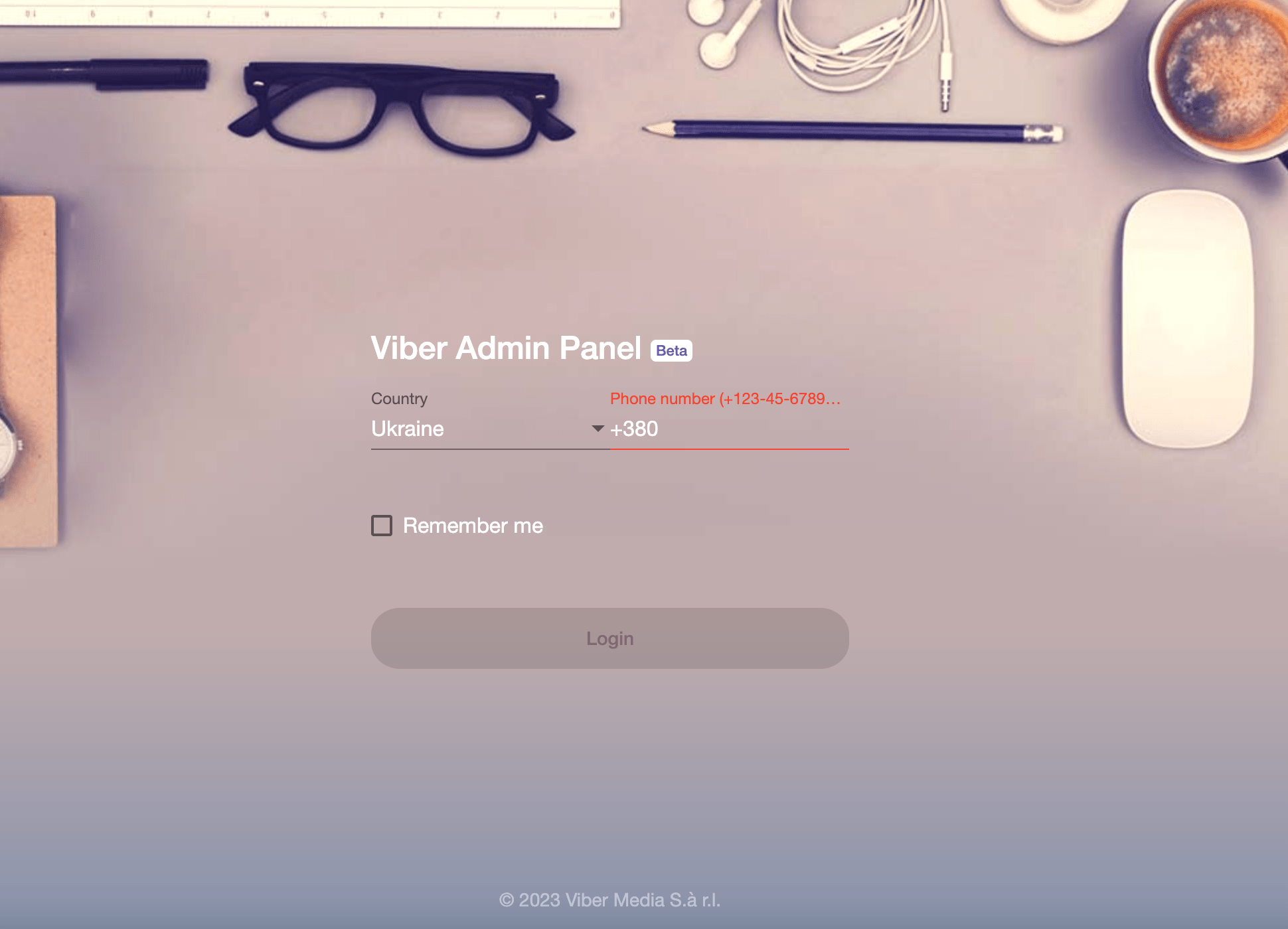
#1.2 Натиснути на кнопку Create Bot Account.
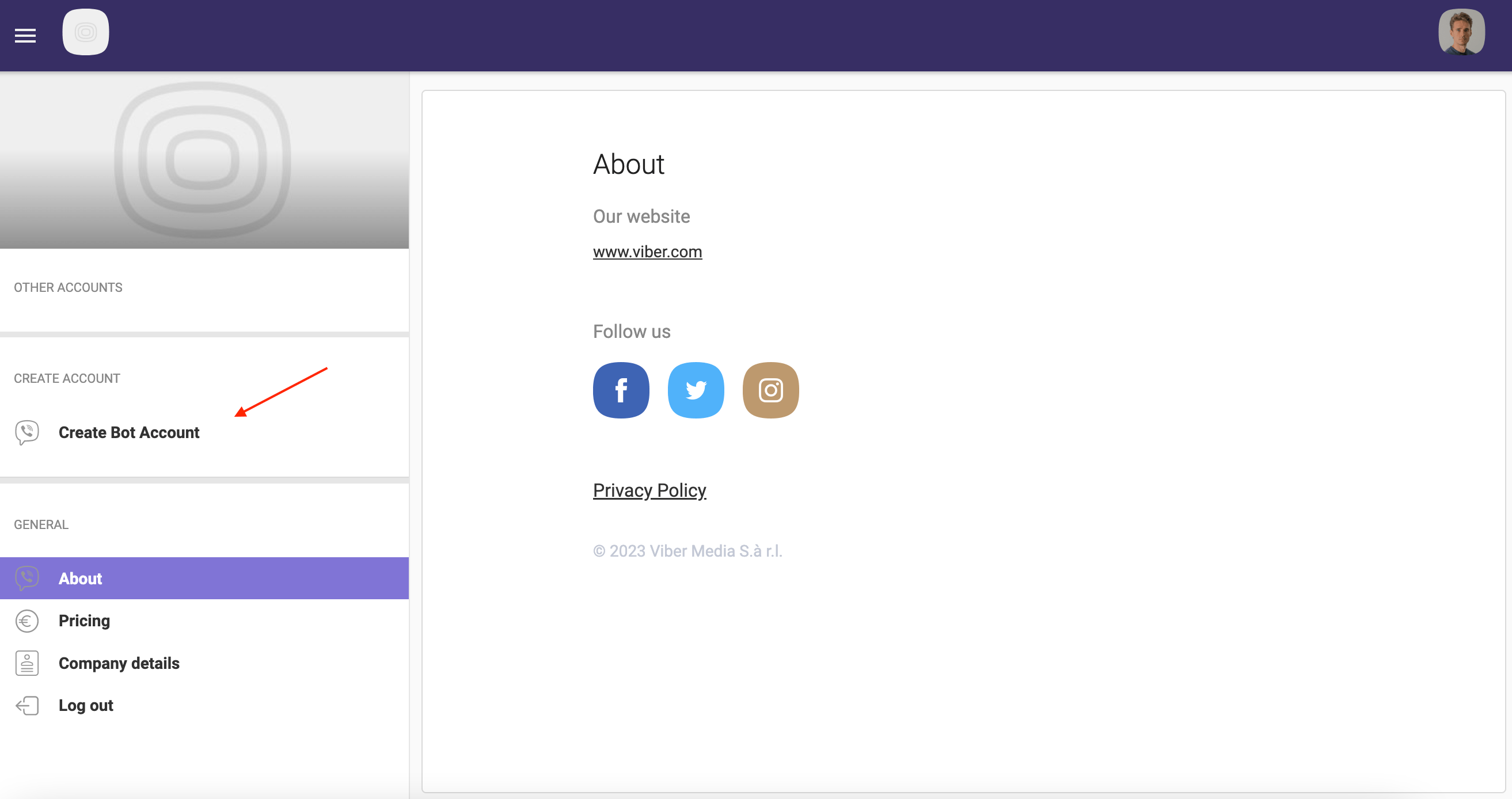
#1.3 Заповнити всі потрібні поля та створити чат-бот.
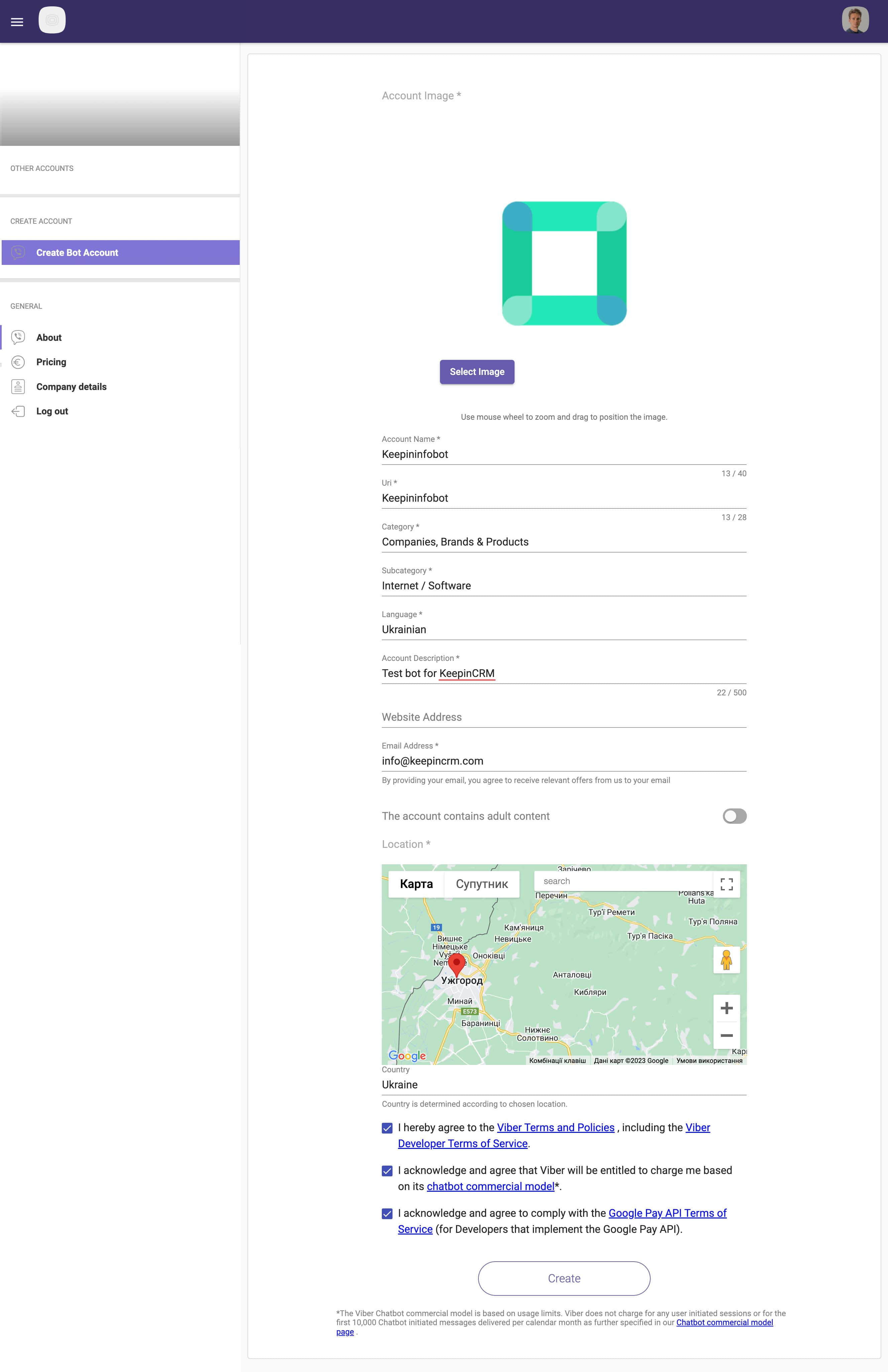
#1.4 Після створення з'явиться вікно з API токеном, ці дані потрібні для приєднання в KeepinCRM.
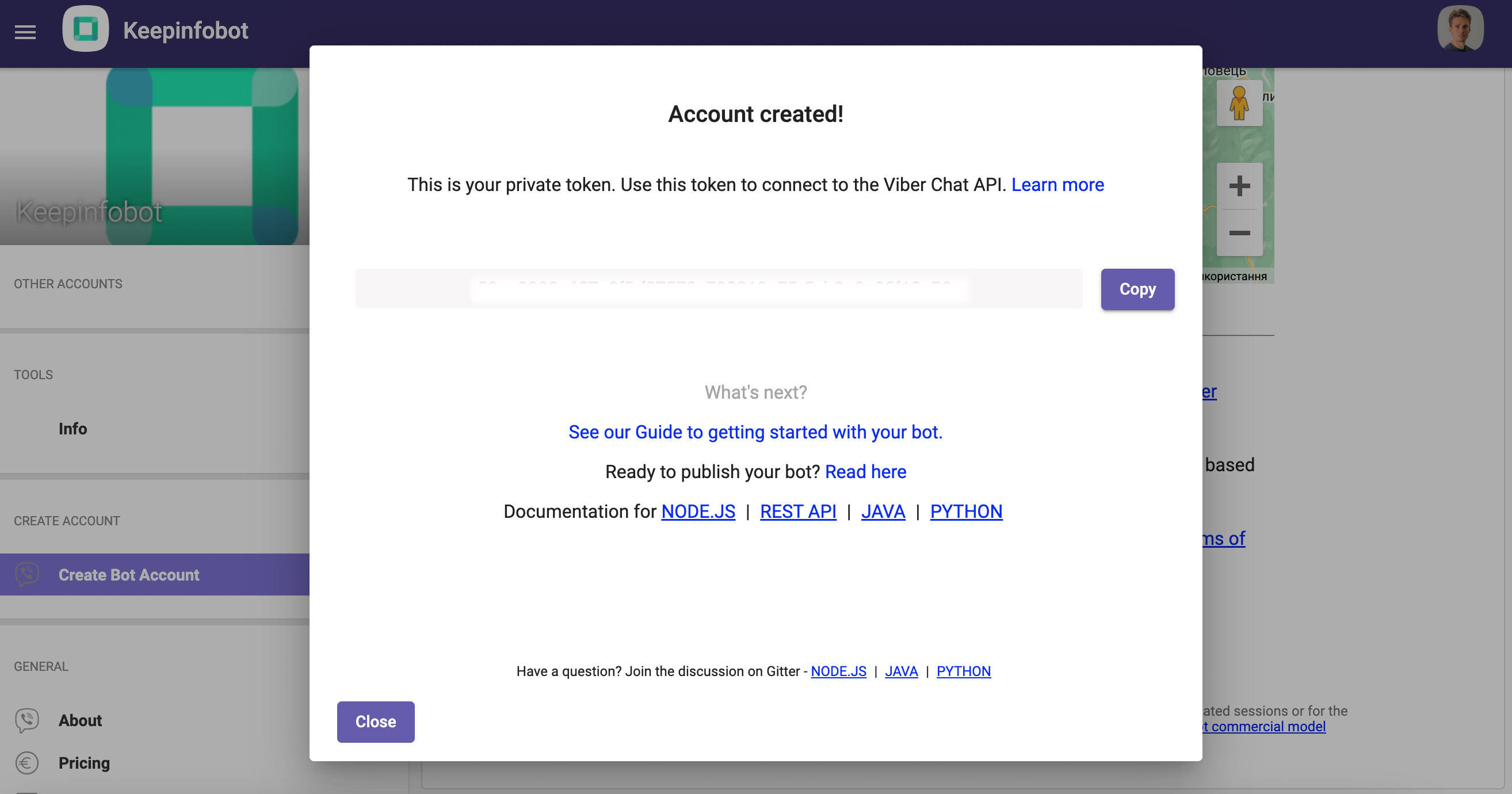
#2. Налаштування в KeepinCRM
Після створення бота, потрібно перейти в розділ: Налаштування => Інтеграції => Viber та вказати API Токен.
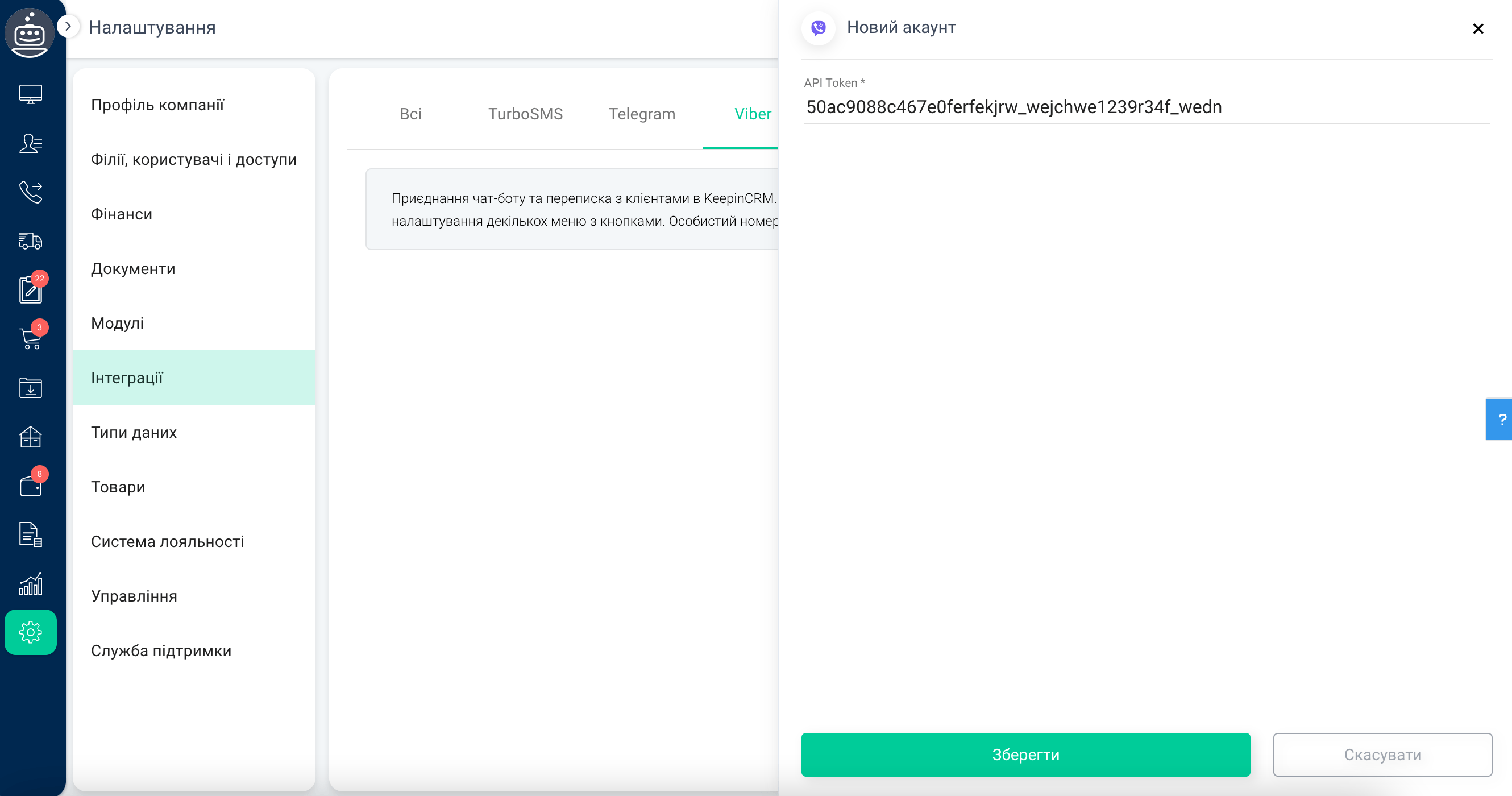
Після приєднання доступні такі налаштування:
- Обрати користувачів які відповідальні за цього бота та можуть спілкуватись з клієнтами
- Обрати джерело, яке буде підставлятись при створенні картки клієнта
- Сформувати перше повідомлення, яке буде відправлятись
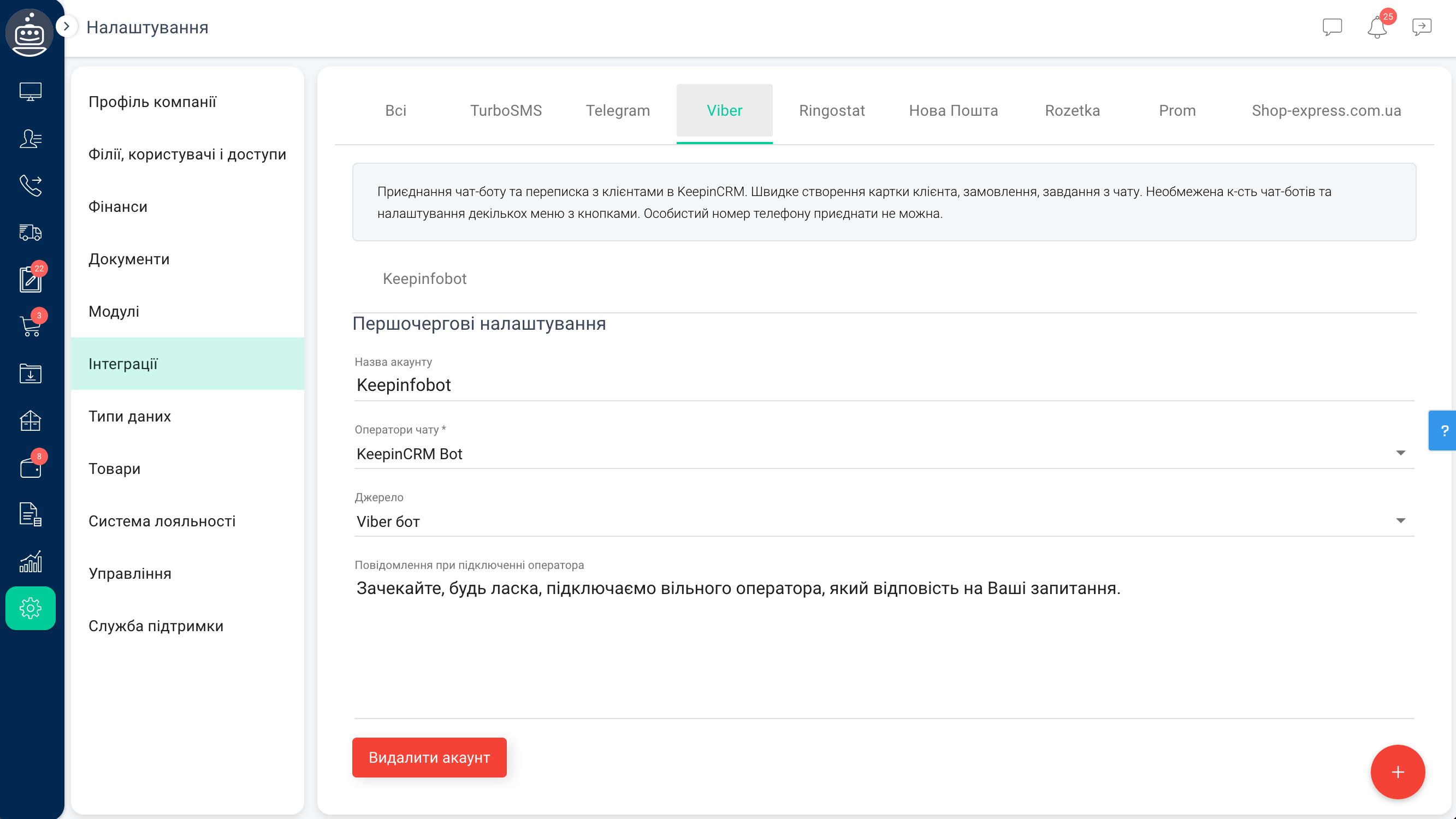
#3. Чат
Як тільки чат було приєднано, то в меню зліва та нагорі справа є відповідні іконки для переходу в список чатів.
Чат без оператора потрібно взяти в роботу, і тільки тоді можна буде написати клієнту. Також чат можна відмітити не переглянутим, видалити, створити лід або передати на іншого оператора, натиснувши на фото оператора, який взяв чат в роботу.
При отриманні нового повідомлення або нового чату в системі з'являється відповідне сповіщення.
Всі завершені чати переходять в архів автоматично.
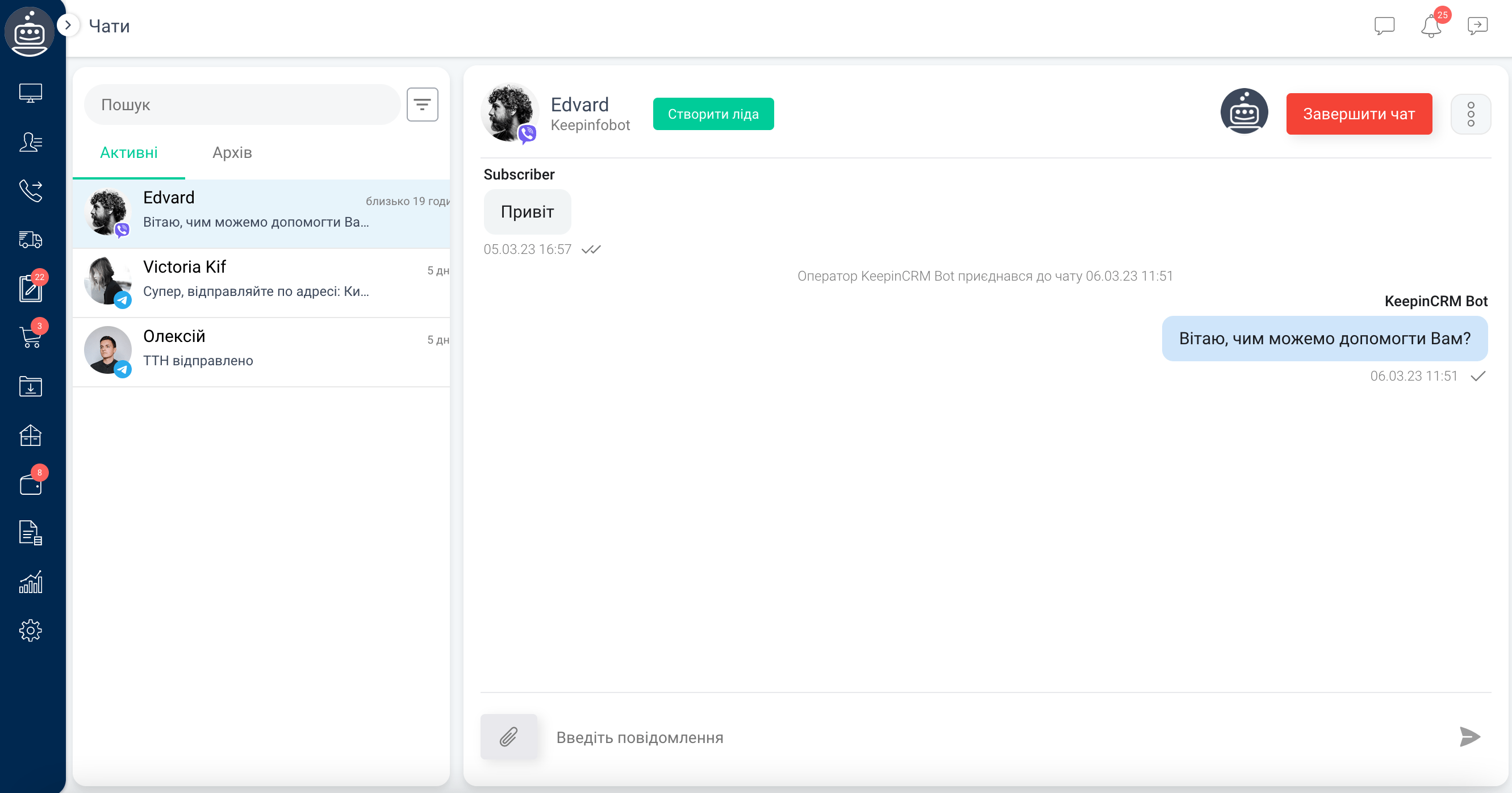
Вся історія взаємодії відображається в картці ліда/клієнта в журналі та вкладці Чати, в якій можна відразу відкрити чат та написати повідомлення.
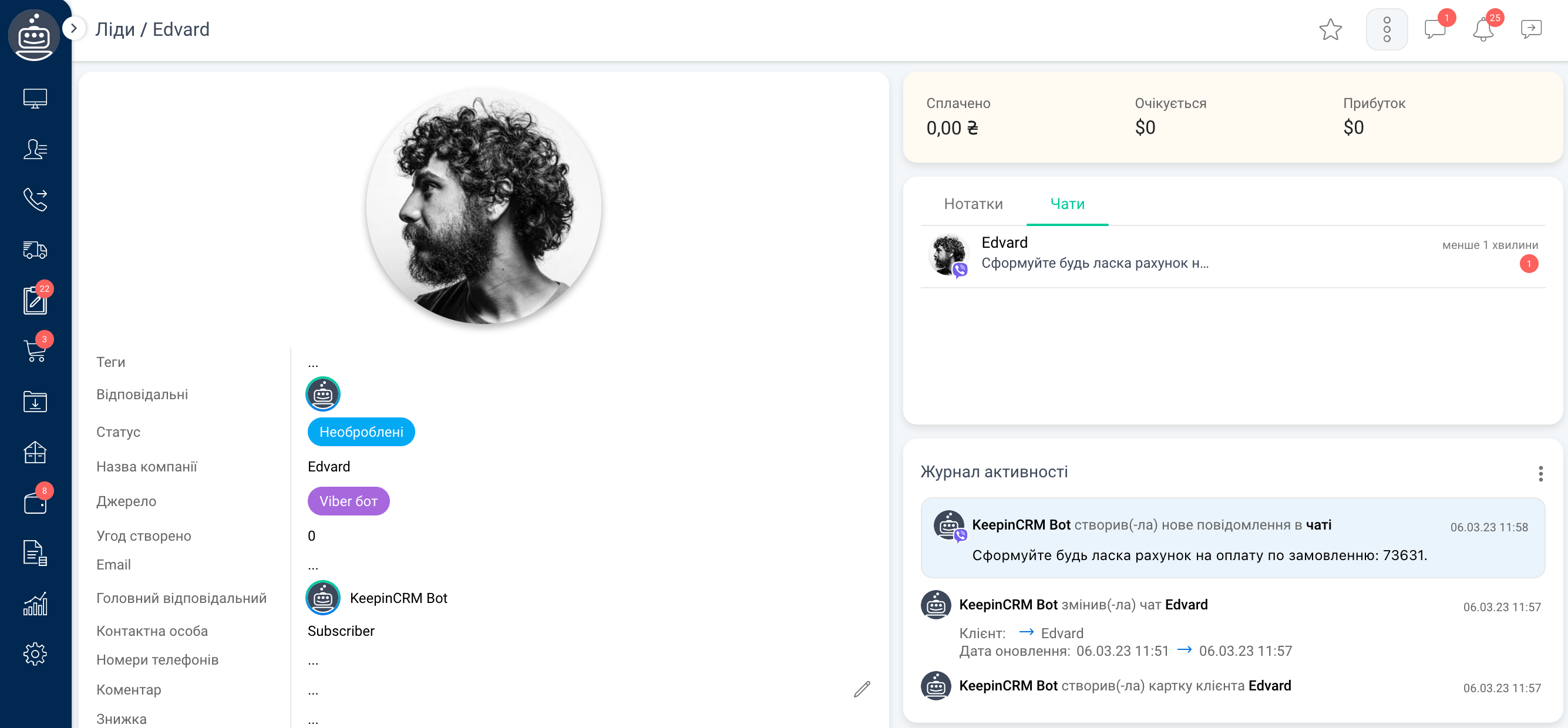
Додаткова інформація
- Доступно на розширеному тарифі
- Щоб клієнти написали в бот, потрібно їм надати url на нього, а це можна зробити поставивши url на сайті, відправивши SMS й тому подібне
- Доступна відправка/отримання файлів та попередній перегляд отриманих/відправлених фото, без потреби відкриття на повний розмір
- Якщо в користувача не відображається ПІБ та Фото, це означає що у нього так налаштована конфіденційність даних і ці дані не передаються в чат-бот
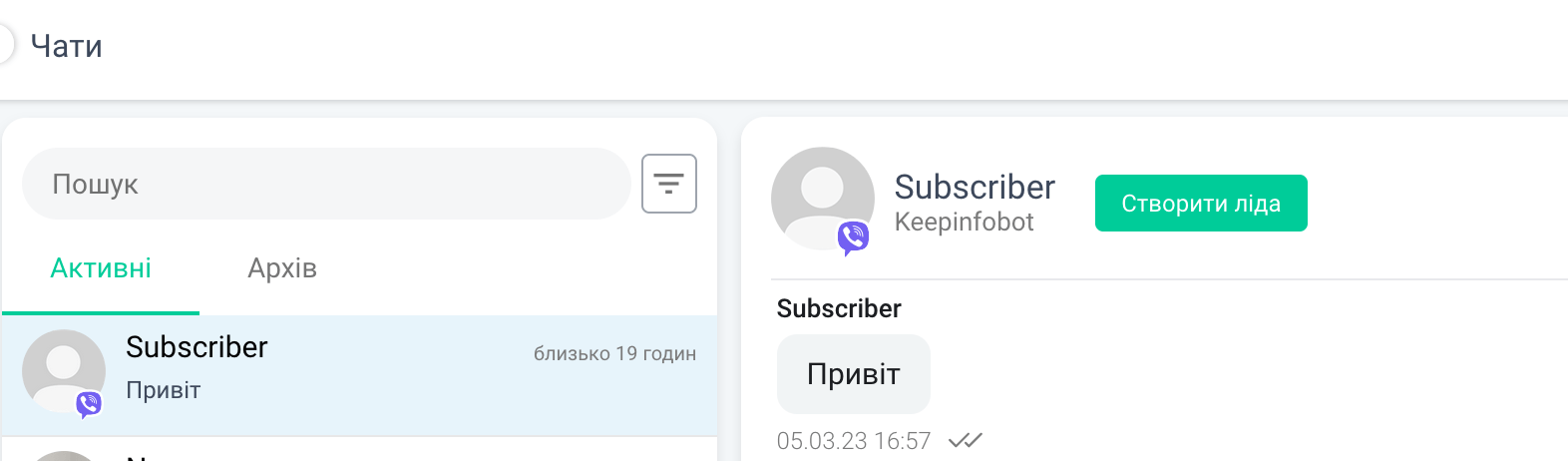
Оновлено 15.03.2024